- Phل؛§n mل»پm bأ،n hأ ng cho hل»™ kinh doanh BASYS ؤ‘ئ،n giل؛£n أt thao tأ،c
- [C#] Hئ°ل»›ng dل؛«n tأch hل»£p thأھm menu vأ o System menu cل»§a ل»©ng dل»¥ng
- [DEVEXPRESS] Hل»— trل»£ tأ¬m kiل؛؟m highlight khأ´ng dل؛¥u vأ khأ´ng khoل؛£ng cأ،ch trأھn Gridview Filter
- [C#] Chia sل؛» source code phل؛§n mل»پm Image Downloader tل؛£i hأ ng loل؛،t hأ¬nh ل؛£nh tل»« danh sأ،ch link url
- [C#] Chل»¥p hأ¬nh vأ quay video tل»« camera trأھn winform
- [C#] Chia sل؛½ full source code tأ،ch file Pdf thأ nh nhiل»پu file vل»›i cأ،c tأ¹y chل»چn
- Giل»›i thiل»‡u vل»پ Stock Tracker Widget - Cأ´ng cل»¥ theo dأµi cل»• phiل؛؟u vأ cل؛£nh bأ،o giأ، tؤƒng giل؛£m bل؛±ng C# vأ WPF
- [VB.NET] Chia sل؛» cأ´ng cل»¥ nhل؛p sل»‘ tiل»پn tل»± ؤ‘ل»™ng ؤ‘ل»‹nh dل؛،ng tiل»پn tل»‡ Viل»‡t Nam
- [VB.NET] Hئ°ل»›ng dل؛«n fill dل»¯ liل»‡u tل»« winform vأ o Microsoft word
- [VB.NET] Hئ°ل»›ng dل؛«n chل»چn nhiل»پu dأ²ng trأھn Datagridview
- Hئ°ل»›ng Dل؛«n ؤگؤƒng Nhل؛p Nhiل»پu Tأ i Khoل؛£n Zalo Trأھn Mأ،y Tأnh Cل»±c Kل»³ ؤگئ،n Giل؛£n
- [C#] Chia sل؛» source code phل؛§n mل»پm ؤ‘ل؛؟m sل»‘ trang tل؛p tin file PDF
- [C#] Cأ،ch Sل» Dل»¥ng DeviceId trong C# ؤگل»ƒ Tل؛،o Khأ³a Cho ل»¨ng Dل»¥ng
- [SQLSERVER] Loل؛،i bل»ڈ Restricted User trأھn database MSSQL
- [C#] Hئ°ل»›ng dل؛«n tل؛،o mأ£ QRcode Style trأھn winform
- [C#] Hئ°ل»›ng dل؛«n sل» dل»¥ng temp mail service api trأھn winform
- [C#] Hئ°ل»›ng dل؛«n tل؛،o mأ£ thanh toأ،n VietQR Pay khأ´ng sل» dل»¥ng API trأھn winform
- [C#] Hئ°ل»›ng Dل؛«n Tل؛،o Windows Service ؤگئ،n Giل؛£n Bل؛±ng Topshelf
- [C#] Chia sل؛» source code ؤ‘ل»چc dل»¯ liل»‡u tل»« Google Sheet trأھn winform
- [C#] Chia sل؛» source code tل؛،o mأ£ QR MOMO ؤ‘a nؤƒng Winform
[C#] Hئ°ل»›ng dل؛«n viل؛؟t ل»©ng dل»¥ng ؤ‘o nhiل»‡t ؤ‘ل»™ CPU ؤ‘ang hoل؛،t ؤ‘ل»™ng
Xin chأ o cأ،c bل؛،n, bأ i viل؛؟t hأ´m nay mأ¬nh sل؛½ hئ°ل»›ng dل؛«n cأ،c bل؛،n cأ،ch lل؛¥y nhiل»‡t ؤ‘ل»™ cل»§a CPU ؤ‘ang hoل؛،t ؤ‘ل»™ng bل؛±ng ngأ´n ngل»¯ lل؛p trأ¬nh C#.
[C#] GET CPU TEMPERATURE WINFORM
Trong bأ i viل؛؟t nأ y mأ¬nh sل» dل»¥ng thئ° viل»‡n Open Hardware Monitor ؤ‘ل»ƒ lل؛¥y nhiل»‡t ؤ‘ل»™ hoل؛،t ؤ‘ل»™ng cل»§a CPU.
Thئ° viل»‡n nأ y hoأ n toأ n mل»ں nhأ© cأ،c bل؛،n, cأ،c bل؛،n cأ³ thل»ƒ lل؛¥y cأ،c thأ´ng tin dل»… dأ ng.
ؤگل؛§u tiأھn cأ،c bل؛،n cل؛§n download phل؛§n mل»پm Open Hardware Monitor tل»« link sau vل»پ:
https://openhardwaremonitor.org/downloads/
Giao diل»‡n sau khi cأ i ؤ‘ل؛·t ل»©ng dل»¥ng ؤ‘o nhiل»‡t ؤ‘ل»™ CPU:
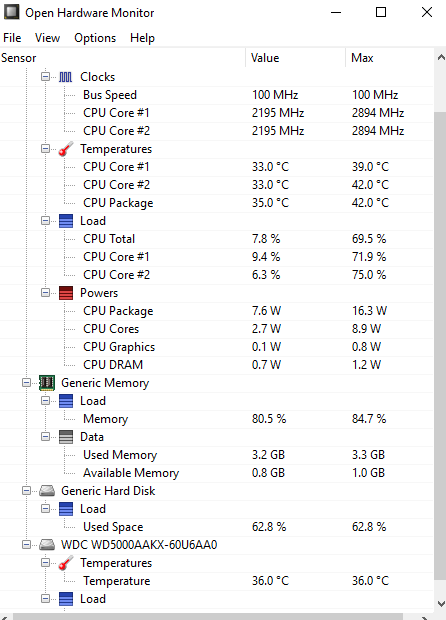
Sau khi cأ i ؤ‘ل؛·t xong, cأ،c bل؛،n import thئ° viل»‡nآ OpenHardwareMonitorLib.dll tل»« thئ° mل»¥c vل»«a cأ i ؤ‘ل؛·t xong vأ o project cل»§a mأ¬nh.
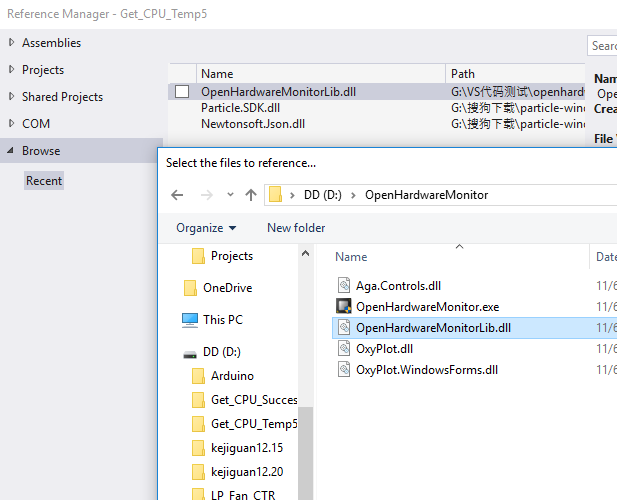
آ
Sau khi, import thئ° viل»‡n xong, cأ،c bل؛،n code cho C# nhئ° sau:
using OpenHardwareMonitor.Hardware;
using System;
using System.Collections.Generic;
using System.Linq;
using System.Text;
using System.Threading;
using System.Threading.Tasks;
namespace TempCPU
{
class Program
{
public class UpdateVisitor : IVisitor
{
public void VisitComputer(IComputer computer)
{
computer.Traverse(this);
}
public void VisitHardware(IHardware hardware)
{
hardware.Update();
foreach (IHardware subHardware in hardware.SubHardware) subHardware.Accept(this);
}
public void VisitSensor(ISensor sensor) { }
public void VisitParameter(IParameter parameter) { }
}
static void GetSystemInfo()
{
UpdateVisitor updateVisitor = new UpdateVisitor();
Computer computer = new Computer();
computer.Open();
computer.CPUEnabled = true;
computer.Accept(updateVisitor);
for (int i = 0; i < computer.Hardware.Length; i++)
{
if (computer.Hardware[i].HardwareType == HardwareType.CPU)
{
for (int j = 0; j < computer.Hardware[i].Sensors.Length; j++)
{
if (computer.Hardware[i].Sensors[j].SensorType == SensorType.Temperature)
Console.WriteLine(computer.Hardware[i].Sensors[j].Name + ":" + computer.Hardware[i].Sensors[j].Value.ToString() + "\r");
}
}
}
computer.Close();
}
static void Main(string[] args)
{
while (true)
{
GetSystemInfo();
Thread.Sleep(1000);
}
}
}
}
آ
=> Lئ°u أ½: ؤ‘ل»ƒ chل؛،y ؤ‘ئ°ل»£c ل»©ng dل»¥ng yأھu cل؛§u hل»‡ thل»‘ng phل؛£i chل؛،y dئ°ل»›i quyل»پn Run Administrator, ؤ‘ل»ƒ xin quyل»پn truy cل؛p hل»‡ thل»‘ng.
Kل؛؟t quل؛£ khi chل؛،y phل؛§n mل»پm:
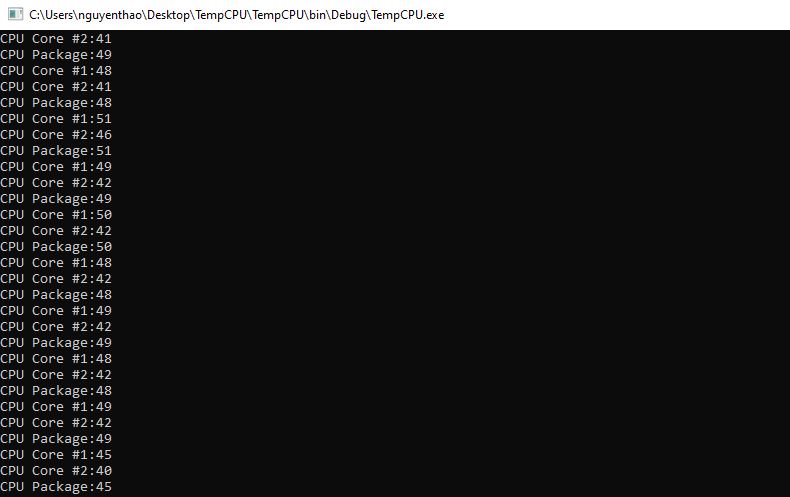
آ
Happy codingآ ![]()
آ


